
Ihminen on teknologisesti riippuvainen olento. Toisin sanoen meidän on aina oltava mistä tahansa syystä lähellä teknologista terminaalia. Tärkeintä tässä on se on parantanut elämäntapojamme tavoilla, joita emme olleet aiemmin kuvitelleet.
Yksi tavoista, joilla ihmiset käyttivät kehittämiään tekniikoita, on viestintä. Nykyään väestö on globalisoitunut ja toisiinsa yhteydessä enemmän kuin koskaan. Tämä johtuu siitä, että internetin ansiosta voimme kommunikoida välittömästi. Ihmiset käyttävät yleensä Internetiä päästä käsiksi kaikenlaiseen tietoon, koska tämä on lähes välittömästi kaikkien verkkoon liitettyjen käytettävissä.
Kuitenkin monesti huomaamme, että kaikissa näissä teknologisissa laitteissa on virhe, eikä se voi muodostaa yhteyttä Internetiin. Tämä johtuu siitä, että Internet -yhteyden muodostaminen on aktiivinen prosessi, joka edellyttää, että tietokoneesi on jatkuvasti yhteydessä palvelimeen, ja että tämä tiedonsiirto tapahtuu eri avainten tai koodausten kautta. joiden avulla voit muodostaa yhteyden.
Tästä on kaksi vaihtoehtoa, koska On olemassa ratkaisu niille käyttäjille, jotka käyttävät PC -tietokonetta ja toinen ratkaisu niille, joilla on mobiililaite.
Tyhjennä välimuisti
Aloitamme avaamalla tietokoneen selaimen, siirtymällä oikeassa yläkulmassa ja napsauttamalla ’lisää’ -vaihtoehtoa, tästä vaihtoehdosta löydät lisää työkaluja, joissa voit valita aikavälen, jolloin valitaan ruudut ’evästeet ja muut sivustot data ’, lopuksi napsautamme Poista kaikki tiedot.
Vaihda IP Windowsissa
Aloitamme auttaa niitä, jotka ovat tietokoneeltasi. Sinun on mentävä alkuun, ja aloituspalkissa näet, että painike näkyy suurennuslasin muodossa. Tätä käytetään etsimään kohteita tietokoneelta tai lähettämään se suorittamaan komentoja, joiden avulla voimme käyttää ohjelmiston tärkeitä osia. Tässä tapauksessa meidän on kirjoita lause ’ncpa.cpl’ ja paina Enter.
Kun olet tehnyt tämän, saat uuden näytön, jossa on useita Internet -vaihtoehtoja, joista voit tunnistaa sanan IPv4 -osoite. Sinun on napsautettava tätä, jotta voit käyttää protokollaa ja muuttaa DNS -palvelinta. Tätä varten sinun on pidettävä hiiri tämän vaihtoehdon päällä ja napsautettava kohtaa ”Ominaisuudet”. Kerran täällä, sinun on vaihdettava DNS: ksi Google, joka on 8.8.4.4. Tarkista myös vaihtoehto ’Aseta dynaaminen IP’.
Miksi saan virheilmoituksen ’DNS PROBE FINISHED NO INTERNET’?
Tämän tyyppisen virheen pääasiallinen tai yleisin syy on välimuisti, koska se alkaa tallentaa osoitteita, joita muutettaessa tunnistaa edellisen tallennetun virheeksir. Tämä virhe vaikuttaa suoraan Internetin selausprosessiin.
Kuinka tehdä DNS -määritykset virheen välttämiseksi
Tämä ongelma ilmenee, kun yritetään muodostaa yhteys DNS -palvelimeen joko sisäisten palvelinvikojen tai nykyisen Internet -yhteyden ja sen asianmukaisen toiminnan vuoksi.
Yksi tärkeimmistä suosituksista on muuttaa DNS suoraan TCP IPv4 -ominaisuuksista toiseen, esimerkiksi Googlen. Muiden yksinkertaisten vaihtoehtojen joukossa voimme myös yritä käynnistää reititin uudelleen korjataksesi kaikki ongelmat, joita se voi aiheuttaa. Voimme myös kokeilla Windowsin vianmääritystyökaluja, jotka voivat tarjota useita vihjeitä todennäköisimmistä virheistä.
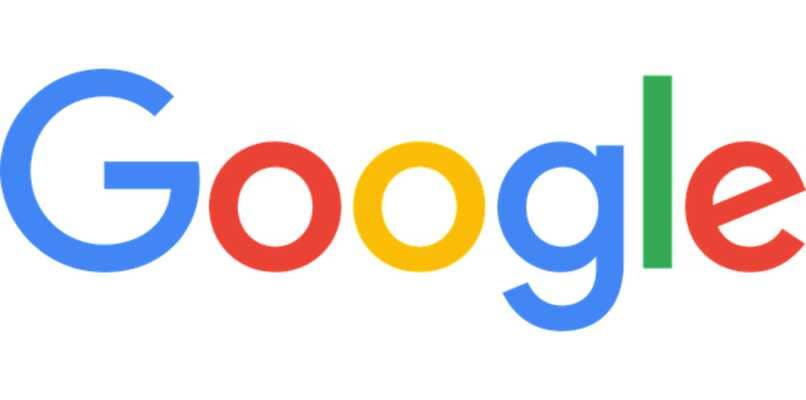
Mikä on Google Chrome? Kuka teki sen?
Tämä on erittäin kuuluisa verkkoselain, koska se käyttää tekniikkaa, jolla ei ole nopeusvertailua vastustajiensa välillä. Tämä johtuu Google Chromesta ei säästää niin paljon RAM -muistia kuin pystyy jotta sivut ladataan mahdollisimman nopeasti.
Kuten nimestä voi päätellä, Google Chromen on kehittänyt teknologian jättiläinen Google. Näissä on joukko nopeita palvelimia heillä on vertaansa vailla oleva kehittäjätiimiHe loivat myös legendaarisen Android -mobiilikäyttöjärjestelmän. Tärkeintä on, että Google on tehnyt sen ilmaiseksi, joten voit ladata Google Chromen ilmaiseksi milloin tahansa haluamallasi tietokoneella tai tietokoneella.
On aina tärkeää, että osaat ladata Google Chromen uusimman version, koska tässä on vähiten vikoja ja se optimoidaan parhaalla tavalla nykypäivän puhelimiin.
Onko sinulla ratkaisu Androidiin? Mikä aiheuttaa tämän ongelman?
Jos haluat korjata sen Android -puhelimessa, suosittelemme, että siirryt Asetukset -osioon ja sitten Sovellukset -vaihtoehtoihin. Tässä osiossa näet useita vaihtoehtoja, mukaan lukien yksi, joka sanoo ’Poista / tyhjennä välimuisti’. Sinun on valittava ja suoritettava tämä vaihtoehto, jotta sovellus käynnistyy kokonaan uudelleen ja poistaa sen kaikki virheet, jotka voivat aiheuttaa tämän ongelman.
Tämä johtuu useista muunnelmista, jotka voivat vaikuttaa kaikkeen Internet -palvelusta reitittimen kanssa muodostamaasi yhteyteen. Usein saat ongelman tietokoneen omasta IPv4 -protokollasta. Monet ihmiset ovat kuitenkin myös ymmärtäneet, että tämä virhe ilmenee, kun Internetin tarjoama palvelu on estetty sivu. Jos näin tapahtuu, sinun on tärkeää tietää, että asiantuntijat suosittelevat useita temppuja, kuten yhteyden muodostamista VPN -verkkoon.
Jos olet pitkäaikainen Windows-käyttäjä, tiedät, että Chromella on useita ärsyttäviä ongelmia, ja se tapahtuu jopa vanhojen Android-käyttäjien kanssa. Vain todelliset teknikot tietävät, mitä tehdä, kun Google Chrome ei avaudu.